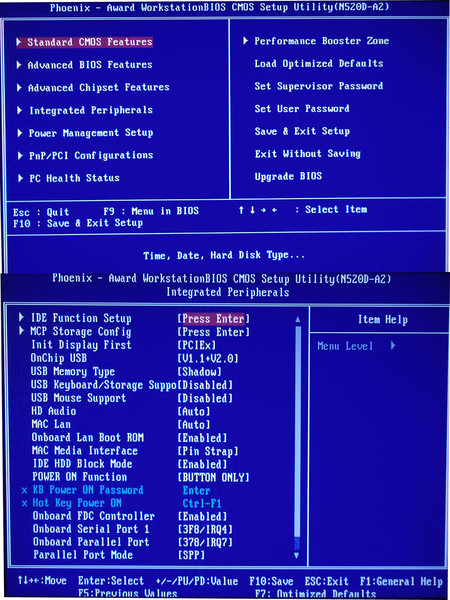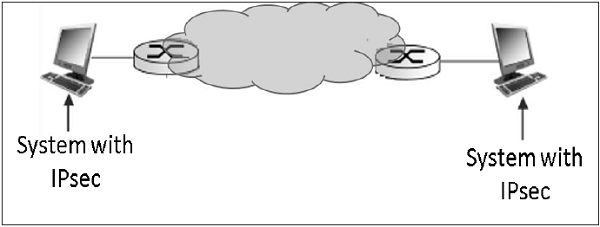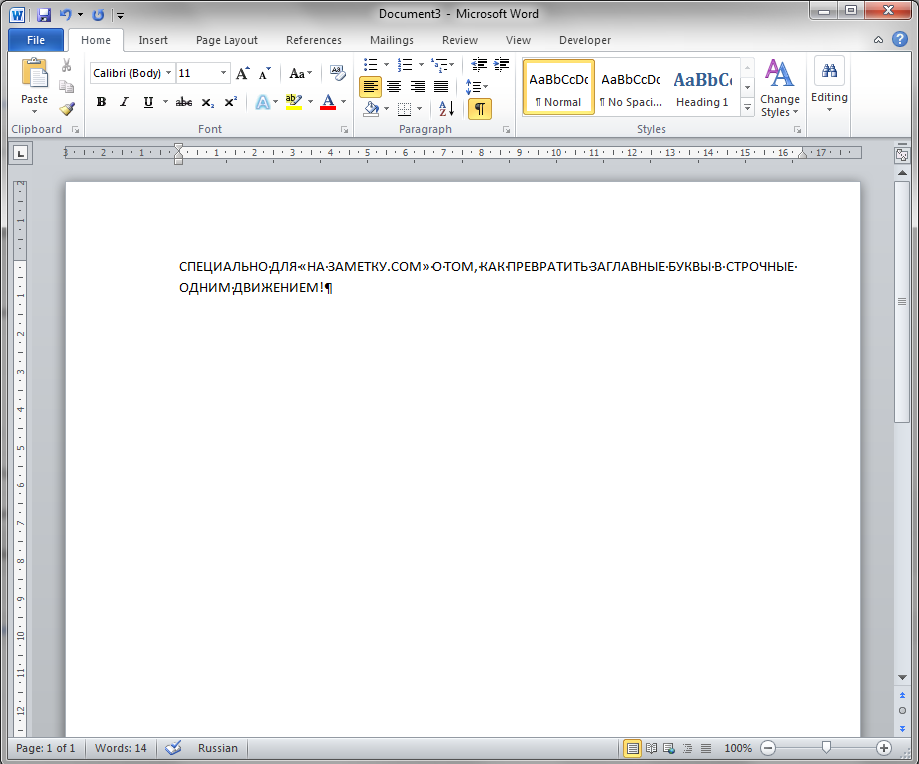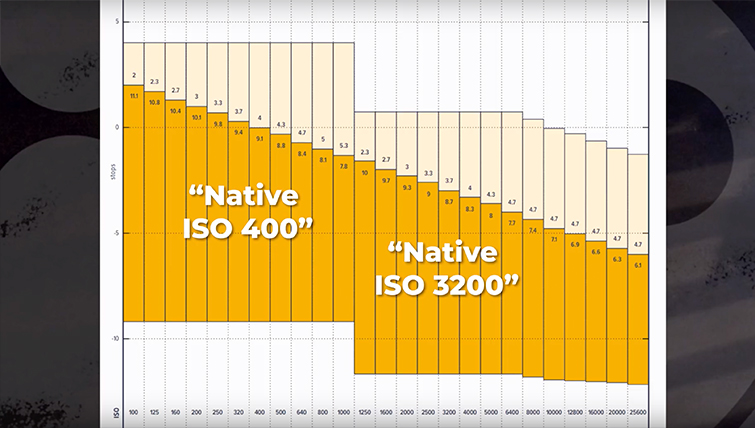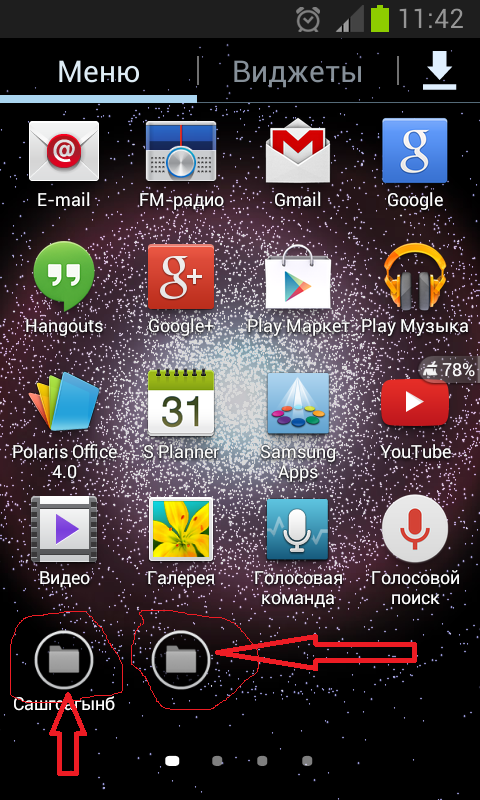Дюзы в принтере
Что такое тест дюз и как его печатать на принтере Canon и Epson
Главная / Полезные мелочи / Что такое тест дюз и как его печатать.
10.01.2014 Полезные мелочи 11
Посвящается тем, кто никогда не имел дел с принтером. Что такое тест дюз для чего он нужен и как его печатать, постараюсь рассказать, на сколько позволит мое красноречие:) Начну с самого простого… с терминологии.
Что такое дюза – в области печати и ремонта принтеров это название носит один печатный элемент на печатающей головке принтера, в множественном числе дюзы. Так же их называют еще соплами. Каждая дюза имеет свойство “выстреливать” чернилами в нужный момент. Если одна или несколько дюз забиты или вышли из строя, конечное изображение становиться с пробелами – “полосатое”. Количество дюз на картридже или печатающей головке может достигать нескольких сотен (возможно, уже и тысяч), в зависимости от назначения печатного устройства.
Что такое тест дюз – это тест принтера, распечатанный на бумаге и отображающий количество печатающих дюз и не печатающих.
Для чего нужен тест дюз – распечатав тест дюз сразу видно какие цвета печатают, какие цвета печатают с пробелами и в правильном-ли порядке чернила подаются в печатающую головку. При проблемах с качеством печати, в первую очередь необходимо распечатать тест дюз и сравнить его с эталоном.
Для того что бы распечатать тест дюз у принтеров или МФУ Epson необходимо выполнить следующее:
1. Нажать кнопку “Пуск” перейти в “Панель управления” и открыть “Принтеры и факсы” или “Устройства и принтеры”, в зависимости от Вашей операционной системы. Откроется окно, подобие этого и допустим, что Ваш принтер Epson T40W:
2. Если принтер включен и подключен к компьютеру, то его иконка светится ярко относительно остальных не подключенных устройств.
Нажимаем на Вашем подключенном принтере правой кнопкой мыши и выбираем “Настройка печати”:
3.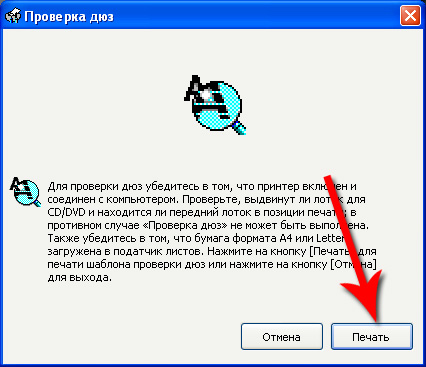 В появившемся окне находим закладку “Сервис” и нажимаем на нее:
В появившемся окне находим закладку “Сервис” и нажимаем на нее:
4. В закладке “Сервис” необходимая нам кнопка “Проверка дюз”, читаем описание к ней и нажимаем ее:
5. В появившемся окне читаем информацию, выполняем указанные там требования и нажимаем “Печать”:
6. И перед Вами очередное окно, на котором изображен эталон теста дюз для данной модели принтера и тест дюз с возможной проблемой (с каким-то количеством не печатающих дюз), а также две кнопки “Готово” и “Прочистить”.
В случае если напечатанный тест совпадает с эталоном (подписан “Хорошо”), значит все дюзы печатают и принтер выдаст качественное изображение, если же на тесте присутствуют пробелы значит необходима прочистка, для этого нажимаем кнопку “Прочистка”.
Внимание!!!
Не рекомендую делать подряд более 2-х прочисток, т.к.
есть возможность забить счетчик памперса и создать себе этим дополнительную проблему. Это больше касается принтеров Epson. После двух прочисток желательно оставить принтер в покое на пару часов, после распечатать тест еще раз и зачастую он становиться идеальным, если нет, то искать проблему в чернилах, в подаче чернил или же в самом принтере.
На большинстве, а может даже и на всех принтерах Epson доступна возможность печати теста дюз без компьютера, путем нажатия определенной последовательности кнопок на панели управления принтера, вот, например, так можно распечатать тест дюз на большинстве принтеров Epson, смотрим видео:
Еще приведу пример печати теста дюз с компьютера для принтеров Canon.

1. Повторюсь “Нажать кнопку “Пуск” перейти в “Панель управления” и открыть “Принтеры и факсы” или “Устройства и принтеры”, в зависимости от Вашей операционной системы. Откроется окно, подобие этого (см. ниже), и допустим, что Ваш принтер” теперь уже Canon Pixma MG2140:
2. Далее “Настройка печати”:
3. Находим закладку “Ослуживание”:
4. Так же как у принтера Epson в закладке “Сервис”, в закладке “Обслуживание” принтера Canon, находятся различные функции для обслуживание принтера, на данный момент нам необходима “Проверка сопел”, нажимаем:
Подтверждаем печать теста дюз нажатием кнопки “Печать контрольного образца”:
Нажимаем “Ок”, напрягает такое количество бесполезных нажатий:
5. И снова мы видим окно в котором показан идеальный тест и с дефектами. Ваш принтер распечатал тест дюз (или сопел), посмотрев на него Вы делаете вывод, нажать “Выход” или если тест с дефектами сделать “Очистку”.

Внимание!!!
Напоминаю, что с прочистками злоупотреблять не стоит
Если я для Вас “открыл Америку”, поделитесь пожалуйста этим постом в соц. сетях нажав ниже соответственную кнопку.
Если не узнали ничего нового, можете в комментах, что-нибудь написать, только без матов.
Постараюсь позже дополнить этот пост, а пока – пока!
Комментарии для сайта Cackle
что это такое в принтере (Epson, Canon, HP), проверка , тест
На чтение 4 мин Просмотров 5.3к.
Дюза в принтере Epson или Canon выполняет идентичную «работу» и в стратегическом плане они ничем между собой не отличаются. Разница наблюдается только в тактике выполнения поставленных задач. Что это за такая важная деталь в любом печатающей устройстве Вы сможете узнать именно с этого материала.
А также стоит знать как и уметь делать тест на проверку сопел, что позволит получать печать более высокого качества и продлить срок службы техники.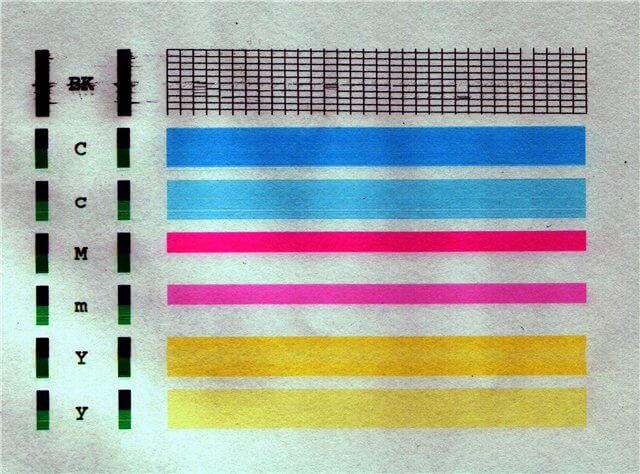 Инструкции по выполнению таких манипуляций есть в этой статье.
Инструкции по выполнению таких манипуляций есть в этой статье.
Какой тип чернил использует Ваш принтер?
- Водные
- Я не знаю
- Пигментные
Poll Options are limited because JavaScript is disabled in your browser.
Содержание статьи:
Что это?
Во всех струйных принтерах есть картридж, у которого есть дюза – небольшое устройство с отверстиями и насадками. Они установлены на печатающей головке картриджа. Насадки могут быть меньше человеческого волоса. Каждая насадка производит миллионы капель чернил, используемых при создании изображений и текста, генерируемых принтером.
Также дюзу называют соплами. Это связано с аналогичной формой устройства и принципом работы.

Как правило, проблемы с дюзой возникают по трем причинам:
- Закончились чернила.
- Засорились сопла.
- Вышел из строя картридж.
- Прежде чем решать проблему с дюзой, убедитесь, что чернильный картридж содержит чернила. Они могут закончиться быстрее, чем можно ожидать.
- Причиной второй проблемы является засор сопел после длительной эксплуатации или простоя. Все струйные принтеры включают в себя либо программное обеспечение, либо последовательность кнопок, которые могут быть использованы для теста и очистки засоренных сопел.
- Третья проблема возникает в том случае, если картридж слишком долго эксплуатировался, либо вышел из строя из-за неправильной установки или физической поломки.
Проверка и тестирование
Каждый принтер предоставляет возможность провести проверку работоспособности сопел, и если проблема будет выявлена значит необходимо приступать к её устранению.
Что такое тест
Тестирование дюз – это инструмент для технического обслуживания, с помощью которого можно проверить насколько эффективно этот компонент работает.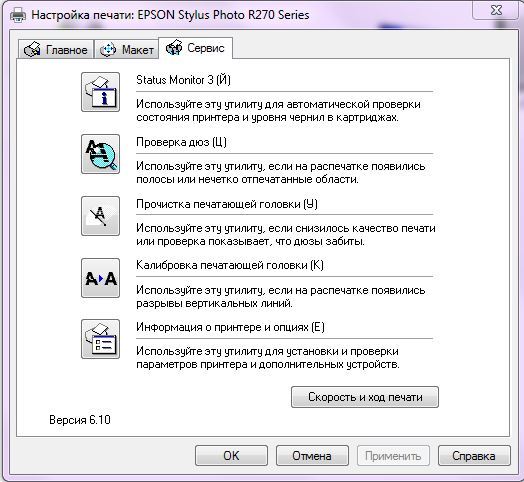 Процесс представляет собой распечатывание определённого изображения, на котором можно посмотреть, как много на нем пустых областей.
Процесс представляет собой распечатывание определённого изображения, на котором можно посмотреть, как много на нем пустых областей.
Зачем нужен
Его основная функция заключается в том, чтобы дать визуальное доказательство того, что сопла печатающей головки работает должным образом.
Как произвести
Epson
- Откройте служебную программу, выбрав пункт «Панель управления» в меню «Пуск» Windows, а затем пункт «Устройства и принтеры».
- Выберете свою модель устройства, кликните по ней правой кнопкой мыши и нажмите на «Свойства принтера».
- В появившемся меню нужно выбрать вкладку «Общие», там кликнуть по кнопке «Настройка».
- Откроется окно с информацией, там нужно выбрать «Печать».
- После распечатки откроется новое окно, на нем будет показан эталонный и проблемный вариант. Если распечатка похода на проблемный – то нажмите «Прочистить», если изображение получилось без дефектов – нажмите «Готово».
Canon
- Для начала откройте «Панель управления», затем выберете пункт «Устройства и принтеры».
- Выбрав подключенную модель к ПК, нажмите на неё правой кнопкой мыши, в открывшемся окне кликните «Свойства принтера».

- Появится новое окно, вверху перейдите во вкладку «Обслуживание», затем кликните по кнопке «Проверка сопел».
- Нужно подтвердить тест нажатием кнопки «Печать контрольного образца».
- Как в предыдущем случае появится окно, где будет изображён идеальный и неудовлетворительный вариант.
Сравнение с эталоном и принятие решения по прочистке
Распечатайте тестовую страницу. Нужно внимательно посмотреть получившийся результат. Все отсутствующие участки на рисунке представляют собой неработающие сопла. Если получились многочисленные пустые области, то необходима чистка сопел.
Максимальное количество попыток проведения процедуры
Злоупотреблять проверкой и чисткой не рекомендуется – это может создать дополнительные проблемы.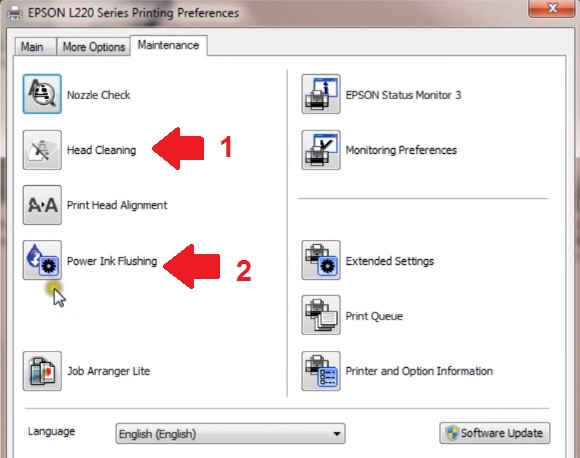 Начиная с вероятности забить счетчик памперса до возможности полностью вывести из строя картридж. Поэтому не стоит проводить чистку более 2-х раз подряд. После прочистки лучше оставить аппарат в покое на несколько часов, затем снова запустить тестирование. Как правило, после простоя результат получается идеальным.
Начиная с вероятности забить счетчик памперса до возможности полностью вывести из строя картридж. Поэтому не стоит проводить чистку более 2-х раз подряд. После прочистки лучше оставить аппарат в покое на несколько часов, затем снова запустить тестирование. Как правило, после простоя результат получается идеальным.
Если результата достигнуть не удалось, то можно попробовать вручную почистить головку своего принтера HP, Canon или Epson. Процедура не отличается в зависимости от производителя.
Проверка дюз с панели принтера
Модели Epson также оснащены проверкой сопел без подключения компьютера. Чтобы запустить такой тест, следуйте данному алгоритму (пример для модели Epson L210).
- Загрузите бумагу, затем выключите принтер.
- Одновременно зажмите кнопки «Лист/Корзина» и включения.
- После запуска устройства отпустите кнопку включения, после старта проверки отпустите кнопку «Лист/Корзина».
- Распечатаются изображения, если на нем много припущенных точек, значит нужна чистка дюз.

Помогла наша инструкция - раскажите друзьям
Оцените автора
Как чистить головки принтера и чернильные картриджи
Аргх ! Полосы! Не хватает цветов! Белые линии!
Ничто так не раздражает пользователей струйных принтеров, как ужасная забитая печатающая головка.
Маленькие кусочки пыли, мусора и засохшие чернила забивают крошечные отверстия на печатающей головке, и теперь ваши отпечатки получаются полосатыми, с белыми линиями там, где должен быть цвет. Ваш струйный принтер работает только частично.
Некоторые струйные принтеры засоряются чаще, чем другие.
Интернет гудит предположениями: микроотверстия в печатающих головках Epson обеспечивают более четкие отпечатки, но легче забиваются.
Струйные принтеры Canon PIXMA забиваются реже, поскольку в них выполняется упреждающий цикл очистки головки.
Но независимо от того, какую марку струйного принтера вы используете, засорение печатающих головок неизбежно .
3 вида сабо
По сути, вы столкнетесь с тремя типами засорения печатающих головок:
- Простые засоры: Их часто можно устранить, запустив цикл очистки печатающей головки и проверив дюзы на принтере.
- Упрямые засоры: Если проверка форсунок/очистка головки не работает, вам может понадобиться метод Windex (подробно описанный ниже).
- Сабо Hardcore: Windex не работает? Фу. Время вырваться из больших пушек.
Где твоя голова?
Печатающие головки вашего струйного принтера традиционно устанавливаются на нижней части пластиковой каретки внутри принтера, которая называется узел печатающей головки .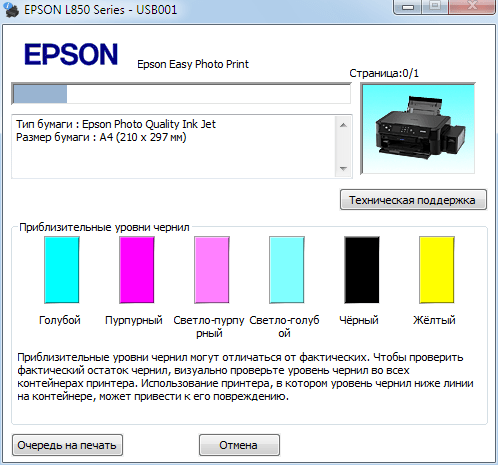
Каретка узла печатающей головки удерживает чернильные картриджи и перемещается вперед и назад с помощью ремня и стабилизатора, распыляя чернила на бумагу.
Очистите печатающую головку мягкой безворсовой тканью, но не прикасайтесь к электронным компонентам .
Простые сабо
Печатающие головки содержат микроскопические отверстия, из которых выбрасываются капли цветных чернил.
Если вы не используете принтер так часто, чернила высыхают, забивая печатающие головки.
Даже пузырьки воздуха в чернильном картридже могут заблокировать сопло. Но простые засоры часто можно устранить, запустив цикл очистки головки и проверку дюз на вашем принтере.
На самом деле, дважды запустите цикл очистки головки, прежде чем запускать проверку дюз.
В распечатке не должно быть пропущенных строк. Если есть, запустите еще один цикл очистки головки.
Упорные сабо (метод Windex)
Иногда вам приходится заниматься физическими упражнениями с упрямыми засорами.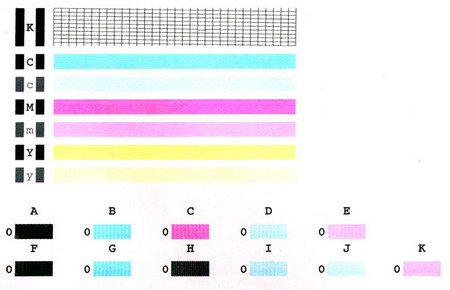
Теплая вода часто может ослабить чернила, засохшие на соплах.
В других случаях вам понадобится Windex или другой растворитель на основе аммиака для более глубокой очистки.
- Включите принтер. Начнется процесс запуска инициализации. Как только печатающие головки начнут перемещаться по каретке, отключите принтер от стены. Это будет удерживать печатающие головки свободными (не припаркованными) вдоль направляющей каретки, что облегчит их перемещение и работу.
- Извлеките из принтера все чернильные картриджи. Рекомендуется завернуть их в полиэтиленовую пленку, чтобы они не высыхали во время работы.
- Сложите половину листа бумажного полотенца вчетверо по длине и смочите теплой водой или очищающим растворителем. Существует несколько чистящих растворителей сторонних производителей, которые могут выполнить более тщательную очистку. В видео ниже ютубер Робб под названием Homemade Life приготовил самодельный раствор для очистки печатающих головок, состоящий из 8 частей Windex и 2 частей медицинского спирта: 9.
 0028
0028
- Поместите влажное бумажное полотенце на направляющую под кареткой узла печатающей головки. Перемещайте печатающие головки вперед и назад по влажному бумажному полотенцу. Вы должны увидеть остатки чернил на бумажном полотенце.
- Возьмите новый кусок бумажного полотенца и повторяйте шаги 2 и 3 до тех пор, пока на влажном бумажном полотенце не останется следов, когда вы будете тереть по нему каретку узла печатающей головки.
- Замените чернильные картриджи и включите принтер. Скрестите пальцы и запустите пробную печать!
Хардкорные сабо
Это похоже на космическую шутку. Вы тратите тысячи долларов на первоклассный струйный принтер, и он засоряется чаще, чем ваш струйный принтер за 100 долларов!
Высококачественные струйные принтеры используют пигментные чернила. , которые могут высыхать и забиваться быстрее, чем стандартные чернила . Они также используют ультрамикроскопические отверстия в печатающей головке для получения желаемой детализации, но эти крошечные отверстия могут быстро забиться.
Они также используют ультрамикроскопические отверстия в печатающей головке для получения желаемой детализации, но эти крошечные отверстия могут быстро забиться.
Чтобы устранить сильное засорение печатающей головки, вам потребуется выполнить многие из тех же процедур, что и при устранении стойкого засорения, только сначала вам нужно будет снять узел печатающей головки с принтера.
Снятие узла печатающей головки — это статья в другой раз, но как только она будет снята, у вас есть несколько вариантов очистки этих упрямо забитых печатающих головок.
Один из наиболее тщательных способов заключается в замачивании печатающих головок в растворе воды и аммиака на несколько часов, а затем их промывке под струей теплой водопроводной воды. У нас есть видел, что другие успешно используют этот метод, и это дешевле, чем замена узла печатающей головки.
Другие варианты «удаления» жестких засоров включают использование игл и шприцев для промывки чистящего раствора:
И/или теплой водой через печатающие головки и используя соломинку или резиновую трубку для продувки воздуха через печатающие головки:
Очистка головок в зависимости от модели принтера
Как чистить головки струйных принтеров HP
Вы запускали цикл очистки на своем принтере HP, но у вас по-прежнему появляются пятнистые отпечатки? Возможно, у вас засорилась печатающая головка, которую необходимо очистить вручную.
Вот как очистить печатающую головку HP:
Чтобы начать очистку печатающей головки HP, извлеките чернильные картриджи из принтера. Печатающие головки струйных принтеров HP расположены на самих картриджах.
Смочите кусок бумажного полотенца водой с мылом и положите его на неглубокую тарелку. Аккуратно положите нижнюю часть картриджей на влажное бумажное полотенце и оставьте на пять минут.
Это ослабит любые засохшие или забитые кусочки чернил. Промокните картридж насухо чистым листом бумажного полотенца и замените его в принтере.
Вот как чистить головки струйных принтеров HP!
Официальное видео от HP по очистке печатающих головок HP:
Как чистить печатающие головки Brother
Вашему любимому принтеру Brother требуется прочистка печатающей головки!
Вот как чистить головки принтеров Brother:
Этот процесс немного сложнее, чем очистка печатающих головок на HP, поскольку печатающие головки на принтере Brother установлены на фиксированном держателе внутри принтера.
Поэтому вы не можете просто вытащить чернильные картриджи и замочить их в чистящем растворе, как картриджи HP.
Тем не менее снимать и чистить печатающие головки Brother несложно.
Для начала запустите цикл очистки печати. Как только каретка переместится в центр принтера, выдерните шнур питания из сетевой розетки. При этом принтер выключится, а печатающие головки будут расположены посередине устройства, чтобы вы могли легко получить к ним доступ.
Поместите сложенный кусок бумажного полотенца под головки принтера. Вы собираетесь прокачивать чистящий раствор через эти печатающие головки Brother, и вам не нужен беспорядок внутри вашего принтера.
Говоря о растворах для очистки, вы можете либо купить раствор для очистки печатающей головки в Интернете, либо сделать свой собственный.
Кроме того, вы можете приобрести комплект для чистки печатающей головки Brother. В любом случае вам понадобится небольшой шприц и резиновая трубка для очистки головок принтеров Brother.
Откройте переднюю панель принтера Brother, чтобы получить доступ к чернильным картриджам. Извлеките чернильные картриджи, и вы увидите чернильный порт за каждым картриджем.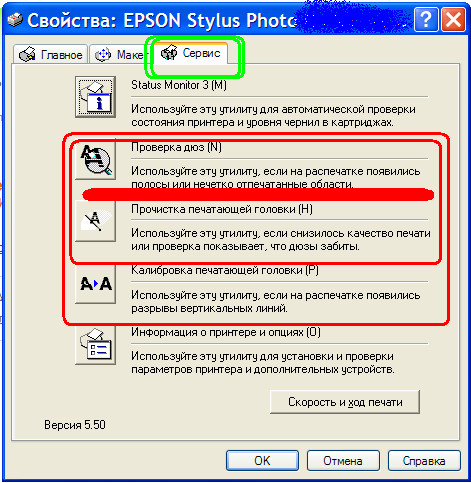
Заполните шприц чистящим раствором примерно наполовину и подсоедините конец промывочной трубки к чернильному порту, который вы хотите очистить.
Медленно протолкните чистящий раствор через отверстия для чернил. Вы должны увидеть жидкость и кусочки высохших чернил на бумажном полотенце под кареткой для чернил.
После очистки всех печатающих головок снова подключите Brother к сети и запустите стандартный цикл очистки.
Регулярно очищайте печатающие головки Brother, чтобы обеспечить наилучшее качество печати.
Один умный ютубер купил пустые картриджи для своего принтера Brother и залил их чистящим раствором. Он вставил специальный чистящий картридж в свой принтер, запустил цикл очистки, и все было чисто, как свисток! Гениально!
Вот видео:
А вот еще один с инструкциями по очистке головок принтеров Brother:
Как очистить печатающую головку Epson
Как и принтеры Brother, принтеры Epson также имеют печатающие головки, расположенные на фиксированной каретке.
Вам нужно будет распечатать страницу или запустить цикл очистки и отключить принтер посередине, чтобы привести головки в положение для очистки печатающей головки Epson.
Как очистить печатающую головку Epson вручную
- Извлеките чернильные картриджи и отложите их в сторону.
- Поместите кусок сложенного бумажного полотенца под печатающие головки и расположите их посередине принтера.
- Наполните шприц очищающим раствором и подсоедините резиновую трубку для переноса к наконечнику шприца. Раствор для очистки печатающих головок принтеров Epson можно найти в Интернете или сделать самостоятельно.
- Подсоедините другой конец трубки переноса к отверстиям для чернил, расположенным за картриджами.

- Медленно прокачивайте чистящий раствор через отверстие для чернил, пока не увидите жидкость на бумажном полотенце.
- Повторите этот процесс для каждого цветного картриджа.
- Замените картриджи и перезапустите принтер.
- Распечатайте тестовую страницу. Если очистка печатающей головки Epson не работает, повторите описанные выше шаги для очистки печатающей головки Epson.
Один из способов упростить очистку печатающих головок Epson — погрузить тюбик с очистителем печатающих головок для принтеров Epson в миску с горячей водой. Это согреет очищающий раствор, что облегчит очистку печатающих головок Epson.
Вот как можно очистить забитые или забитые сопла печатающей головки Epson.
Видео:
Как очистить печатающую головку Canon
Ах, Канон, как мы тебя любим! Но мы ненавидим, когда ваши печатающие головки забиваются! Не бойся!
Следуйте приведенным ниже инструкциям, чтобы очистить печатающую головку Canon!
Очистка печатающих головок Canon:
- Выключите аппарат и отсоедините его от сети.
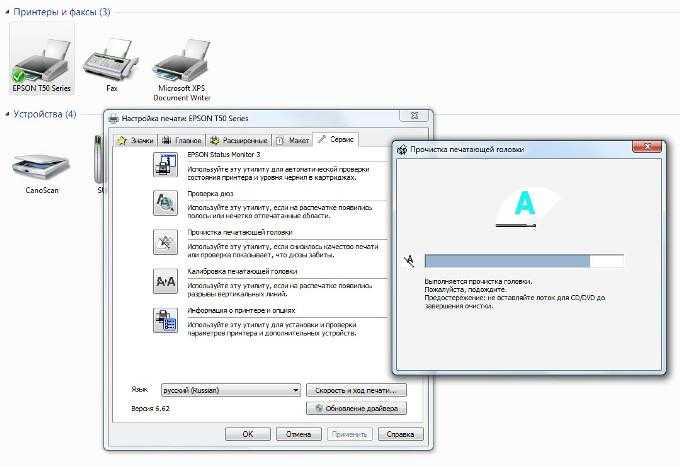
- Откройте верхнюю и внутреннюю крышки, чтобы получить доступ к чернильным картриджам.
- Расположите держатель чернильных картриджей в центре устройства и извлеките чернильные картриджи.
- Возьмите узел печатающей головки спереди, за полосой с четырьмя цветами на чернилах. Толкните вправо и потяните вперед.
- Поднимите всю каретку из принтера. Это узел печатающей головки.
- Снимите резиновые прокладки вокруг губок печатающих сопел.
- Заклейте компьютерные микросхемы на головке принтера лентой, чтобы защитить их.
- Замочите печатающие головки в чистящем растворе.
- Промойте головки с помощью носика для раковины или шланга, чтобы удалить стойкие засоры.
Вот как очистить головку принтера на Canon Pixma, а также на других моделях принтеров Canon.
Видео о том, как чистить печатающие головки Canon:
Как очистить головки принтера Dell
Очистка печатающей головки на принтере Dell довольно проста.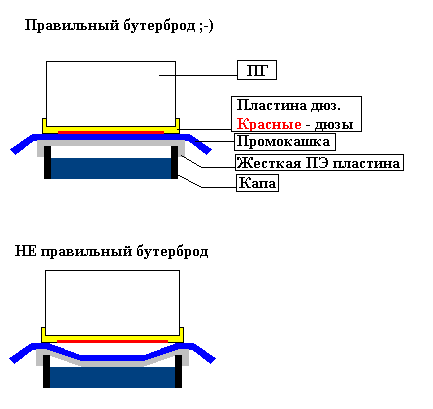 Принтеры Dell имеют съемную печатающую головку, аналогичную моделям Canon.
Принтеры Dell имеют съемную печатающую головку, аналогичную моделям Canon.
Начните с открытия верхней части Dell, чтобы получить доступ к картриджам принтера. Вытащите эти картриджи и отложите их в сторону.
Теперь потяните вправо, поднимите узел печатающей головки и извлеките его из принтера.
Замочите печатающую головку в чистящем растворе примерно на 15 минут. Затем вытащите его и промокните насухо чистым бумажным полотенцем.
Переустановите узел печатающей головки, а также чернильные картриджи и запустите тестовую страницу.
Надеюсь, у вас все получилось! Если нет, повторяйте, пока не будете удовлетворены.
Видео о очистке печатающих головок Dell:
Предотвращение засорения печатающей головки
Возможно, лучший способ избежать засорения печатающей головки — не допустить его возникновения.
Обеспечьте свободный поток чернил:
- Использование струйного принтера не реже двух раз в неделю
- Выполнение циклов очистки головок не реже одного раза в месяц
- Время от времени пропускайте через принтер бумагу разной толщины, чтобы удалить излишки чернил с головок
- Используйте оригинальные картриджи OEM
- Время от времени «чистящий картридж» или «картридж для обслуживания», если они доступны для вашей модели принтера
Очистка головок принтера — заключение
Производители чернильных картриджей скажут вам по-другому (часто хвастаясь технологическими достижениями, достигнутыми в печатающих головках), но на самом деле они не возражают, когда ваши печатающие головки забиваются.
Тратить чернила на проверку дюз? Круто у них. Это означает, что вы покупаете больше чернил, что радует производителей чернильных картриджей.
Поддержание печатающих головок в чистоте — это ваша обязанность, хлопоты, связанные с гордостью за владение принтером.
Используйте струйный принтер не реже двух раз в неделю, если не чаще, ежемесячно запускайте функцию очистки печатающей головки на принтере, и в долгосрочной перспективе вы будете получать более качественные отпечатки и меньше тратить чернил.
Часто задаваемые вопросы
Что такое печатающая головка?
Печатающая головка — это сопло, через которое чернила передаются из картриджа на бумагу.
Эти сопла головки принтера обычно представляют собой серию маленьких, почти микроскопических отверстий. Как вы можете себе представить, эти крошечные отверстия могут легко забиться, особенно если вы не используете принтер часто.
Во избежание засорения головки принтера выполняйте плановое обслуживание принтера раз в месяц и используйте струйный принтер хотя бы раз в неделю .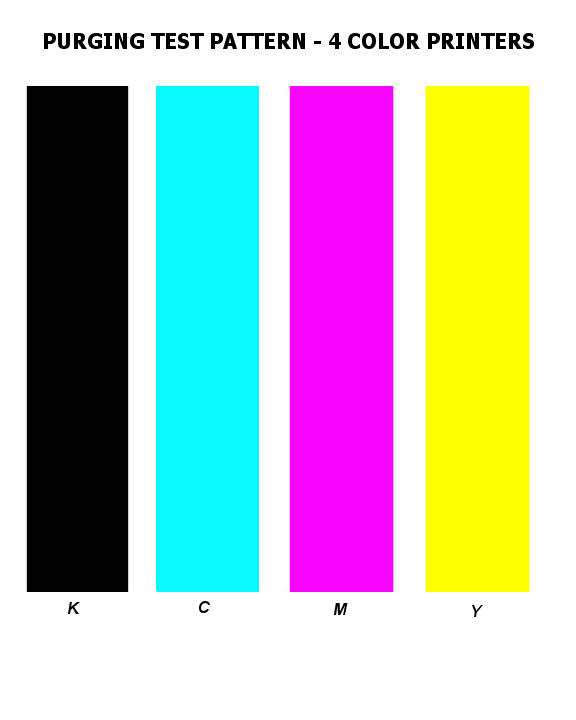
Первый шаг, который вы должны сделать, если считаете, что у вас засорилась печатающая головка принтера, — это запустить цикл автоматической очистки вашего принтера. Вы можете сделать это два или три раза, чтобы увидеть, очистит ли это засор. Автоматический цикл очистки пропускает дополнительные чернила через печатающие головки, чтобы устранить любые засоры.
Автоматическая очистка — хорошее начало, но этого не всегда достаточно. Иногда вам нужно попасть туда и вручную очистить головки принтера.
Решения для очистки печатающих головок
В Интернете доступны различные варианты растворов для очистки печатающих головок, а также наборы со шприцами и трубками, которые упростят работу. Но для самодельщиков создание раствора для очистки печатающей головки достаточно просто.
Мы видели несколько видеороликов, в которых люди используют 100% изопропиловый спирт в качестве очистителя печатающих головок. Хотя это работает, нам это кажется немного суровым.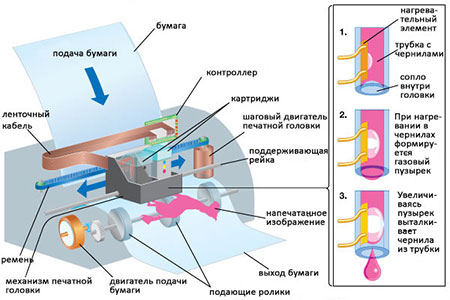 Однако, если у вас есть упрямый засор, сделайте это.
Однако, если у вас есть упрямый засор, сделайте это.
В противном случае используйте рецепт раствора для очистки печатающей головки, состоящий из 50 % воды и 50 % медицинского спирта.
Нам также нравится самодельный раствор для очистки печатающих головок, состоящий из 8 частей Windex и 2 частей медицинского спирта. Эта чистящая жидкость для печатающей головки работает как шарм и дешева в изготовлении!
Дополнительная литература:
- Принтер не печатает черным цветом? Советы по устранению неполадок и решения
Роб Эррера
Роб Эррера — отмеченный наградами журналист, работающий в мире принтеров и расходных материалов для печати. Роб имеет почти двадцатилетний опыт написания статей о передовых технологиях, бизнес-тенденциях и постоянно развивающейся индустрии печати.
- #обслуживание струйных принтеров
- #запчасти для струйных принтеров
Как устранить засорение сопла печатающей головки Epson: советы по очистке и прочистке
Большинство Принтеры Epson имеют постоянную печатающую головку.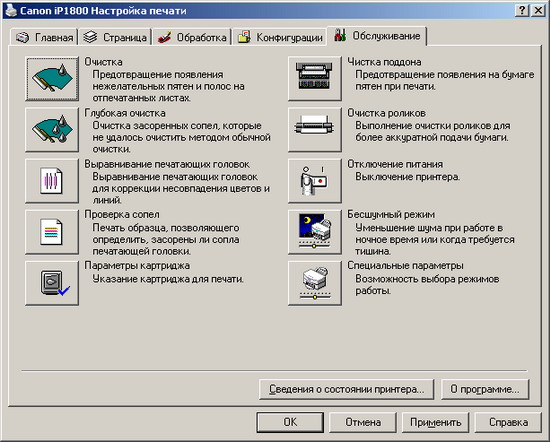 Постоянная печатающая головка имеет лучшее качество и долговечность, чем одноразовая печатающая головка. Однако постоянная печатающая головка становится серьезной проблемой, когда она забивается. Для владельцев принтеров Epson может наступить день, когда мы обнаружим, что принтер печатает полосами. Большинство людей будут винить в плохой печати картриджи сторонних производителей, качество чернил, переключение типа чернил и так далее. В попытке решить проблему человек может вернуться к картриджу Epson. Если новый картридж Epson решит проблему, человек решит, что ему или ей следует остаться с Epson. Если новый картридж Epson не решит проблему, человек сделает вывод, что процесс заправки сломал принтер.
Постоянная печатающая головка имеет лучшее качество и долговечность, чем одноразовая печатающая головка. Однако постоянная печатающая головка становится серьезной проблемой, когда она забивается. Для владельцев принтеров Epson может наступить день, когда мы обнаружим, что принтер печатает полосами. Большинство людей будут винить в плохой печати картриджи сторонних производителей, качество чернил, переключение типа чернил и так далее. В попытке решить проблему человек может вернуться к картриджу Epson. Если новый картридж Epson решит проблему, человек решит, что ему или ей следует остаться с Epson. Если новый картридж Epson не решит проблему, человек сделает вывод, что процесс заправки сломал принтер.
Чтобы понять, почему Принтеры Epson так легко засоряются, и почему иногда новый картридж решает проблему, нам нужно понять механизмы засорения. Существует три вида засорения:
- Засорение, вызванное мусором, волокнами и другими посторонними предметами
- Засорение из-за засохших чернил
- Засорение из-за пузырьков воздуха
Воздушный пузырь является наиболее распространенным засором. Пузырь может образоваться, когда вы переходите на новые чернила, меняете картридж или испытываете колебания температуры в помещении. Это также может произойти без всякой причины.
Пузырь может образоваться, когда вы переходите на новые чернила, меняете картридж или испытываете колебания температуры в помещении. Это также может произойти без всякой причины.
Давайте объясним, почему картриджи Epson засоряются реже, чем повторно заправленные картриджи Epson. Картридж Epson имеет встроенный демпфер (Рисунок). Демпфер заставляет чернила течь только в одном направлении: из картриджа в демпфер, а затем из демпфера наружу. Для нового картриджа Epson демпфер должен быть заполнен чернилами и, следовательно, с меньшей вероятностью образования пузырьков. Однако большинство людей используют картридж до тех пор, пока не увидят, что цвет закончился. К этому времени чернила закончились, а заслонка заполнена воздухом. Как только мы заправим картридж, воздух в заслонке может засорить принтер. Мы рекомендуем использовать шприц для отсасывания воздуха из выпускного отверстия картриджа после каждой заправки. Следовательно, мы удалим пузырьки воздуха из заслонки.
Еще одно место, где могут образовываться пузырьки воздуха, находится внутри печатающей головки. Рассмотрим подробнее, куда картридж подает чернила. Сверху печатающей головки расположены маленькие конусообразные чернильные трубки (забор чернил). Когда мы меняем картридж, мы можем протолкнуть немного воздуха в эти воздухозаборники и создать пузыри. Вот почему принтеры имеют тенденцию засоряться сразу после замены картриджа.
Рассмотрим подробнее, куда картридж подает чернила. Сверху печатающей головки расположены маленькие конусообразные чернильные трубки (забор чернил). Когда мы меняем картридж, мы можем протолкнуть немного воздуха в эти воздухозаборники и создать пузыри. Вот почему принтеры имеют тенденцию засоряться сразу после замены картриджа.
| Картина. Красный круг указывает на потребление чернил. | Картина. Забор чернил крупным планом. |
Чтобы справиться с пузырьками воздуха, многие принтеры HP и Canon имеют встроенные насосы. Например, принтер HP нагнетает воздух во внутреннюю камеру, которая выдавливает чернила из картриджа и, следовательно, вымывает пузырьки воздуха (или грязь) из печатающей головки. Напротив, Epson полагается на две вещи: 1) внутренний односторонний демпфер, который заставляет чернила течь только в одном направлении. 2) встроенная функция очистки, которая использует внешнюю подушечку для отходов, чтобы всасывать и протирать печатающую головку. Каждый встроенный цикл очистки удаляет некоторое количество чернил из картриджа, а затем сбрасывает чернила на подушечку для отходов. Однако подушка для отходов плохо спроектирована и часто переполняется. Как только чернильная подушечка переполнится, чернила останутся на печатающей головке и высохнут. Засохшие чернила вызовут еще большее засорение и усугубят ситуацию. Таким образом, мы не рекомендуем делать более трех чисток головы подряд.
2) встроенная функция очистки, которая использует внешнюю подушечку для отходов, чтобы всасывать и протирать печатающую головку. Каждый встроенный цикл очистки удаляет некоторое количество чернил из картриджа, а затем сбрасывает чернила на подушечку для отходов. Однако подушка для отходов плохо спроектирована и часто переполняется. Как только чернильная подушечка переполнится, чернила останутся на печатающей головке и высохнут. Засохшие чернила вызовут еще большее засорение и усугубят ситуацию. Таким образом, мы не рекомендуем делать более трех чисток головы подряд.
Мы можем проиллюстрировать описанный выше сценарий на примере. В нашем принтере отсутствует цвет (забит пузырьками воздуха). Мы сделали 7-8 встроенных очисток непрерывно и заставили их работать корректно. Пузырьки высосали с помощью чернил, и мы вернулись к обычной печати. Через день мы обнаружили, что принтер снова засорился. Хотя в картридже не было пузырьков воздуха, печатающая головка была забита засохшими чернилами.
Если вы выполните поиск по слову «Epson unclog» на YouTube, вы увидите, что большинство людей имитируют метод HP. Они вводят жидкость из впускного отверстия для чернил и собирают отработанные чернила с помощью бумажного полотенца под ним. Тем не менее, это немного излишне для большинства сабо. Здесь, в BCH, мы выполняем эту последовательность, постепенно увеличивая усилие и интенсивность прочистки, пока не будет достигнут удовлетворительный результат.
Профилактика
Лучшие методы очистки от засоров — начинать с профилактики
Не допускайте истощения чернил. Если мы позволим чернилам иссякнуть, то и картридж, и печатающая головка будут заполнены воздухом. Когда мы заправляем картридж, мы будем использовать шприц, чтобы всасывать воздух из выходного отверстия картриджа, пока не увидим, как выходят чернила. Кроме того, мы можем добавить каплю (1 мл) Wetter Solution на каждые 100 мл чернил, чтобы предотвратить их высыхание
- BCH Wetter Solution
Встроенная функция очистки
Самоочистка Epson — самый недооцененный и неправильно понятый метод. На самом деле, Epson встроила в принтер очень мощную процедуру очистки, просто люди не знают, как ее использовать. Большинство людей проводят только одну или две чистки и сдаются. Люди беспокоятся, что очистка повредит печатающую головку. У Epson есть счетчик, что если мы запустим более 5 чисток подряд, то принтер выдаст сообщение "печатающая головка повреждена" и запретит дальнейшую очистку. Поэтому мы никогда не будем проводить более трех чисток подряд. Мы запустим три очистки, перейдем на главный экран (не нужно ждать), а затем перейдем на вкладку обслуживания и выполним следующую партию чисток.
На самом деле, Epson встроила в принтер очень мощную процедуру очистки, просто люди не знают, как ее использовать. Большинство людей проводят только одну или две чистки и сдаются. Люди беспокоятся, что очистка повредит печатающую головку. У Epson есть счетчик, что если мы запустим более 5 чисток подряд, то принтер выдаст сообщение "печатающая головка повреждена" и запретит дальнейшую очистку. Поэтому мы никогда не будем проводить более трех чисток подряд. Мы запустим три очистки, перейдем на главный экран (не нужно ждать), а затем перейдем на вкладку обслуживания и выполним следующую партию чисток.
В следующем видео показано, как это делается правильно.
Мы запустим встроенную «чистую печатающую головку» три раза, затем перейдем к главному экрану принтера, затем вернемся к экрану обслуживания и запустим еще три раза. После этого ждем 12 часов, а затем запускаем еще 6 раз (3+3). Обычно мы повторяем процедуру три раза, прежде чем отказаться от этого метода. Если техника сработает, мы очистим чернильную подушку, чтобы предотвратить высыхание чернил на печатающей головке.
После этого ждем 12 часов, а затем запускаем еще 6 раз (3+3). Обычно мы повторяем процедуру три раза, прежде чем отказаться от этого метода. Если техника сработает, мы очистим чернильную подушку, чтобы предотвратить высыхание чернил на печатающей головке.
Как очистить подушечки от отработанных чернил?
Мы включим принтер. Принтер разблокирует печатающую головку и позволит ей свободно двигаться. Прежде чем принтер снова заблокирует печатающую головку, мы отключим шнур питания. Таким образом, мы можем отодвинуть печатающую головку от исходного положения. Тогда мы сможем увидеть открытую подушечку для отработанных чернил. Мы будем использовать бумажное полотенце, чтобы высосать излишки отработанных чернил, а затем включить принтер.
Положительное давление — Картридж
Небольшое положительное давление также вымоет пузырьки воздуха. Если у нас есть многоразовый картридж, мы отключим заправочное отверстие. Как только верхняя часть картриджа открыта для воздуха, будет небольшое давление, чтобы протолкнуть чернила вниз и поднять пузырьки воздуха вверх. Для повторно заправленных OEM-картриджей мы снимаем герметизирующую ленту и открываем просверленное отверстие. Эти методы создают небольшое давление на картридж. Мы оставляем картридж в принтере на ночь. Мы проверим результат через день и посмотрим, нужно ли нам переходить к следующему шагу. Кроме того, после этого мы очистим подушечку для отработанных чернил.
Для повторно заправленных OEM-картриджей мы снимаем герметизирующую ленту и открываем просверленное отверстие. Эти методы создают небольшое давление на картридж. Мы оставляем картридж в принтере на ночь. Мы проверим результат через день и посмотрим, нужно ли нам переходить к следующему шагу. Кроме того, после этого мы очистим подушечку для отработанных чернил.
Положительное давление – титрование
Мы также можем использовать чернильные трубки для создания положительного давления. Этот комплект (нажмите здесь) состоит из двух трубок. Эти две трубы разного диаметра (1 фут каждая) можно разрезать и соединить друг с другом. Если у нас 4 цвета, то каждый разрежем на 4 части, затем соединим друг с другом. Меньшая трубка будет прикреплена к впускному отверстию для чернил, и мы можем добавить чистящий раствор в большую трубку. Затем мы позволяем гравитации земли сделать очистку. Чистящий раствор постепенно растворит засор и откроет сопла. Как только мы видим, что чистящий раствор закончился, мы знаем, что очистка завершена. В этом видео показан процесс в действии.
Как только мы видим, что чистящий раствор закончился, мы знаем, что очистка завершена. В этом видео показан процесс в действии.
Менее агрессивный способ промывки печатающей головки
Метод влажной салфетки
Если мы решим, что засор произошел из-за засохших чернил, мы можем использовать влажное полотенце, чтобы смягчить засохшие чернила. Мы отключим принтер, пока печатающая головка разблокирована, аналогично процедуре в (2). Мы положим влажное бумажное полотенце, смоченное горячей водой или чистящими растворами (ССЫЛКА), на середину принтера. Затем мы наденем печатающую головку на полотенце и оставим печатающую головку поверх листа на несколько часов.
Промывка печатающей головки — Шприц
Если мы предпримем более тщательную попытку, мы сможем удалить пузырьки воздуха и мусор из печатающей головки, промыв ее жидкостью. Мы возьмем шприц, наполним его жидкостью и протолкнем жидкость через конусообразный вход для чернил. Некоторые вводы чернил подходят для шприца, поэтому нам могут не понадобиться специальные инструменты. Для большего объема может потребоваться трубка для соединения со шприцем.
Мы возьмем шприц, наполним его жидкостью и протолкнем жидкость через конусообразный вход для чернил. Некоторые вводы чернил подходят для шприца, поэтому нам могут не понадобиться специальные инструменты. Для большего объема может потребоваться трубка для соединения со шприцем.
Если впускные отверстия для чернил вашего принтера представляют собой «соски», вы можете использовать этот шприц: Шприц размера S.
Этот метод зальет подушку для отработанных чернил. Следовательно, мы положим в принтер сухое бумажное полотенце и наденем на него печатающую головку, как в 4).
Какую жидкость мы должны использовать?
Чернила. Оригинальные чернила — самый ненавязчивый способ. «Золотое правило» в индустрии чернил гласит, что высушенные чернила должны растворяться теми же чернилами. Поэтому лучшим решением будет использовать в картридже такие же чернила.
Чернильная база.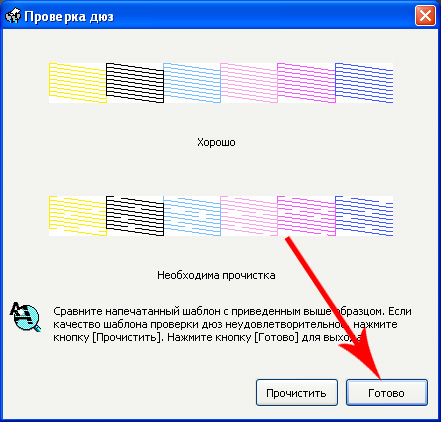 Основой для чернил является жидкость для приготовления чернил перед добавлением красителя. Чернильная основа представляет собой вид чернил без цвета. Чернильная основа менее грязная и не мешает печатающей головке. BCH производит два вида основы для чернил: основу для красителя и основу для пигмента.
Основой для чернил является жидкость для приготовления чернил перед добавлением красителя. Чернильная основа представляет собой вид чернил без цвета. Чернильная основа менее грязная и не мешает печатающей головке. BCH производит два вида основы для чернил: основу для красителя и основу для пигмента.
- Основа для прозрачных чернил BCH для картриджей с красителями
- Основа для прозрачных чернил BCH для картриджей с пигментными чернилами
Теплая вода. Вода — самое дешевое решение. Однако принтер не может печатать на воде, и после этого мы должны промыть его небольшим количеством чернил.
Чистящие растворы. Очищающий раствор используется для удаления стойких засоров. Чистящий раствор может добавить дополнительный толчок, если другие жидкости не помогли.
- BCH Очищающий раствор двойного действия для красящих и пигментных чернил
- Раствор тройного действия BCH для очистки красителей, пигментов и сублимационных чернил
Промывка печатающей головки — картридж
Мы также можем взять комплект перезаправляемых картриджей и заполнить их чистящими растворами.